kindleも紙の本も読むくもここ(@kumo_koko)です🐰✨
そのため、kindleのデメリットも気になるところはあります。
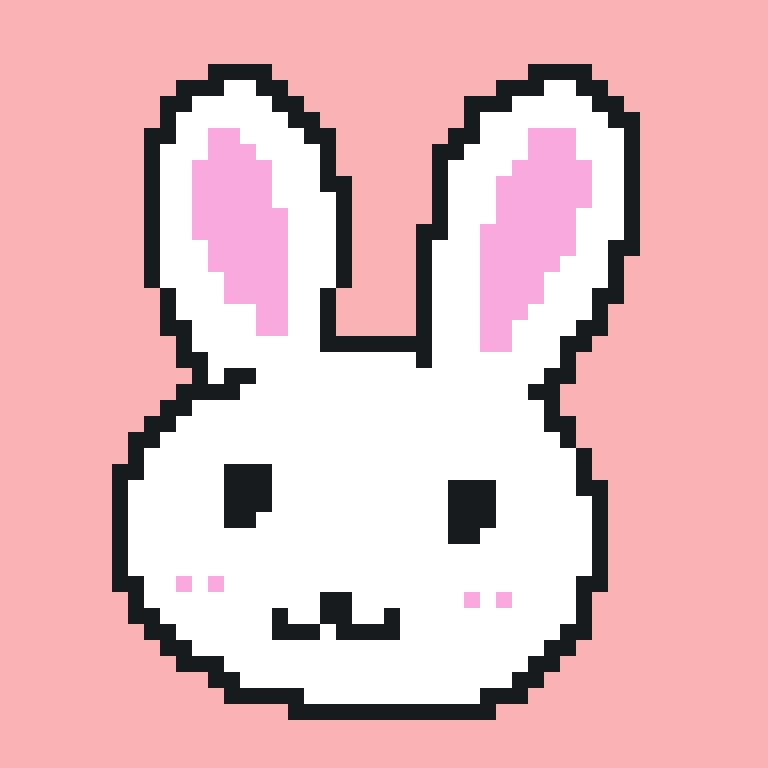
一番の難点は本の進み具合分かりにくい事!
視覚的に厚みがわからないのはどうしようもない。
でもできる限り、あとどのくらいで読み終わるのか知りたい。
そこで、kindleアプリで、最大限進み具合を把握する方法をできる限り詳しく教えちゃいます。
🌟kindleアプリで本の進み具合を知りたい人
ではでは、スタート✨
本の出典:ものの見方が変わる 座右の寓話
kindleアプリについて
kindleを読むために作られたスマホ向け、タブレット向け、PC向けのアプリはこちらです。
もちろん無料で使えます。
今回の設定は、こちらのアプリがインストールされていることが前提となります。
設定方法
①画面の真ん中をタップします。
画面の通り、進捗状況は何も表示されていません。

②右上の「Aa」を選択します。
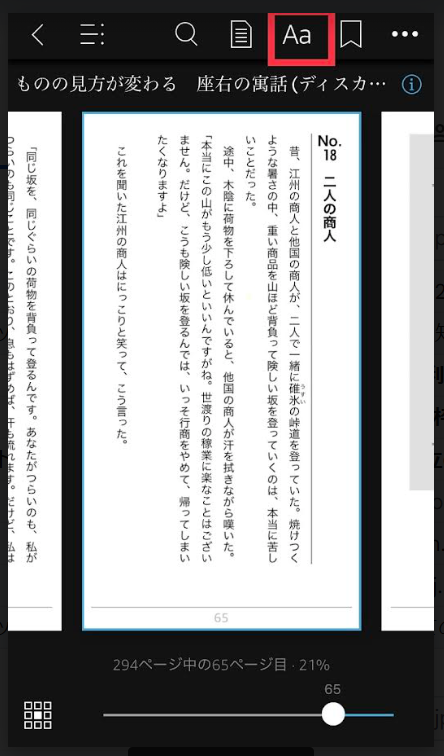
③「その他」を選択します。
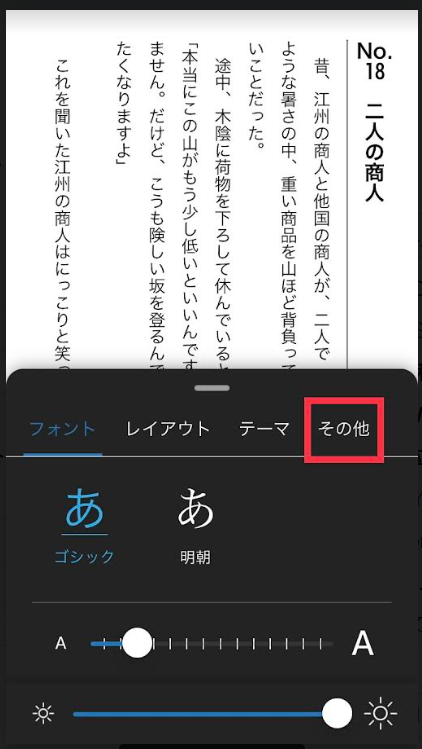
④「読書の進捗状況」を選択します。
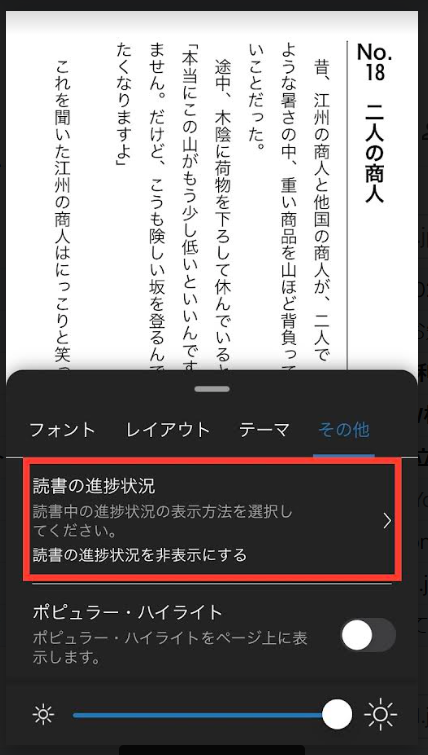
⑤見にくいので、上にスライドさせて表示させましょう。
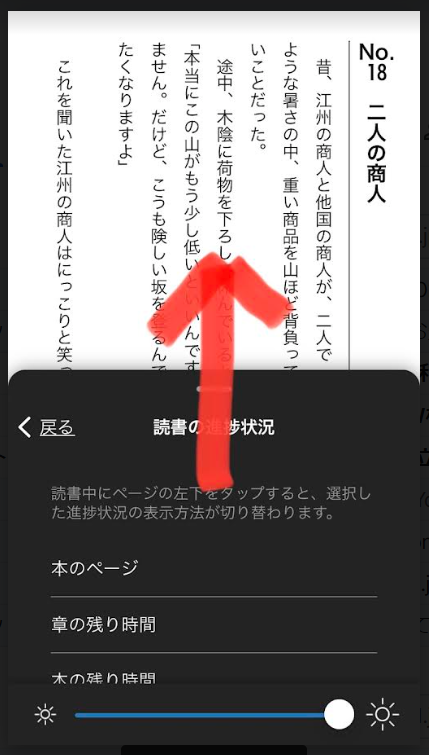
⑥選択デフォルトの画面です。
「読書の進捗状況を非表示にする」が選択されています。
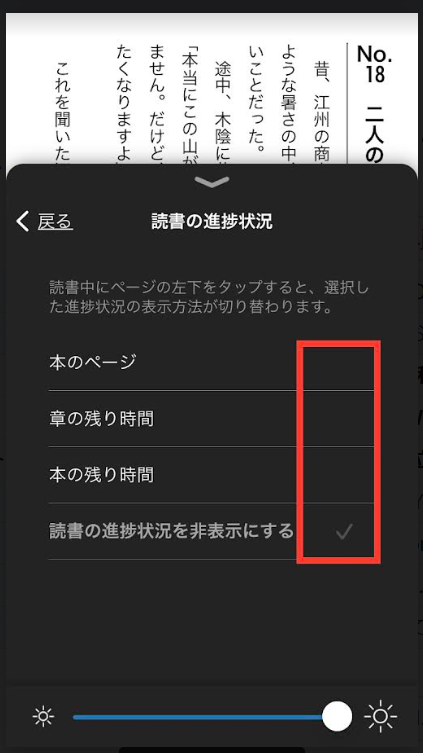
⑦上の3項目を選択します。
表示したいものが1種類だけの場合は対象の項目を選択すればOKです。
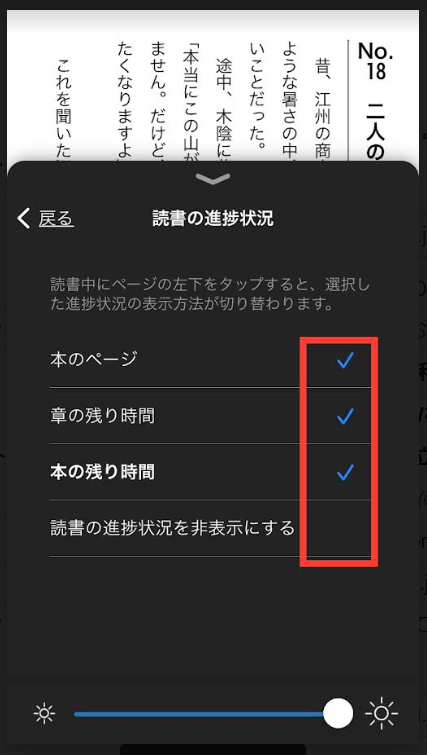
⑧本の本文が書かれている部分をタップし、設定画面を閉じます。
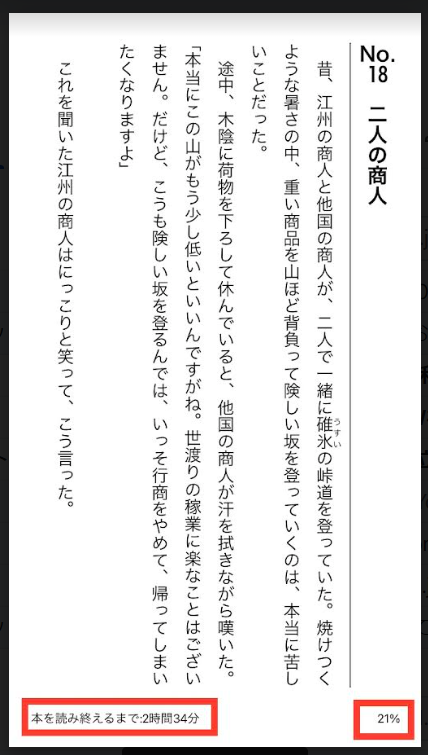
赤枠の部分が今回設定された項目です。
使い方
左下の表示場所をタップします。
チェックを入れたものの中で順に表示が変わっていきます。
下の画面が始めの状態です。
本を読み終えるまでの予想時間が表示されています。
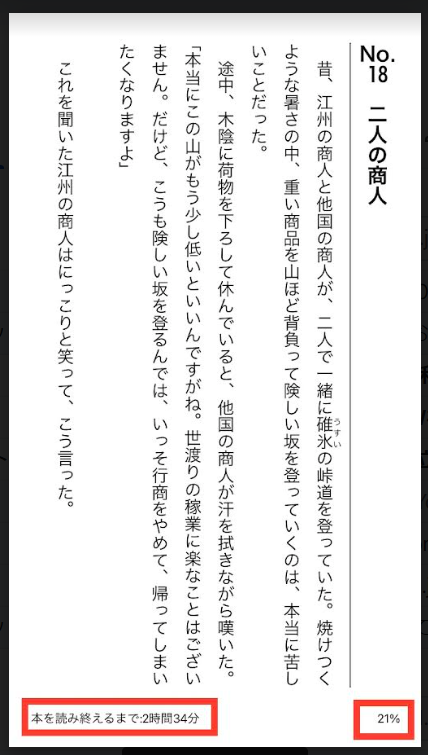
1回タップした状態です。
全体のうち何ページまで進んだか表示されています。

もう1回タップした状態です。
対象の章を読み終えるまでの予想時間が表示されています。
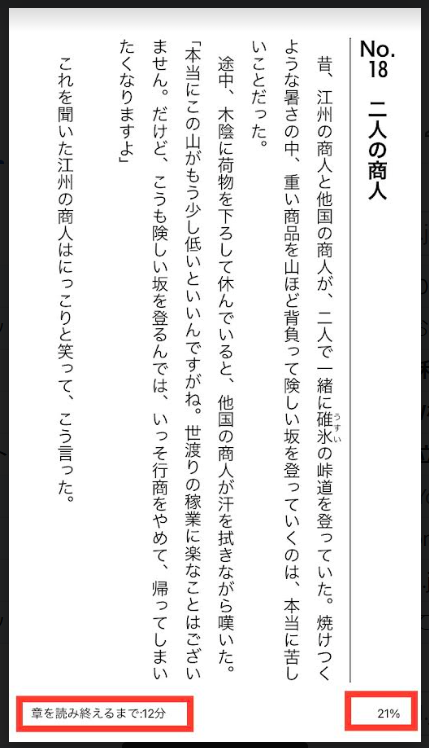
もう1回タップすると本を読み終えるまでの予想時間に戻ります。
タップするたび、設定でチェックを入れた項目が切り替わるようです。
どの表示が使いやすいか
3種類表示方法はあります。
本のページ
誤差がないのはメリットですが、右下に%表示が出るのでかぶります。
はじめはこれを表示していたのですが、結局%表示しか見ていないことに気づきました。
本の残り時間
読み進めていくスピードから予測して時間を算出しているようです。
誤差はあります。
特に最後の方に索引など実際には読まない本の場合、最後は思ったより早く読み終わります。
イメージはカーナビの到着予測です。
これがあるとあと10分なら読み切ってしまおう🎵と思えるので良かったです。
章の残り時間
長い本の場合は、全体の本の残り時間よりこちらのほうがどこまで読むか考えながら読みやすいかもしれません。
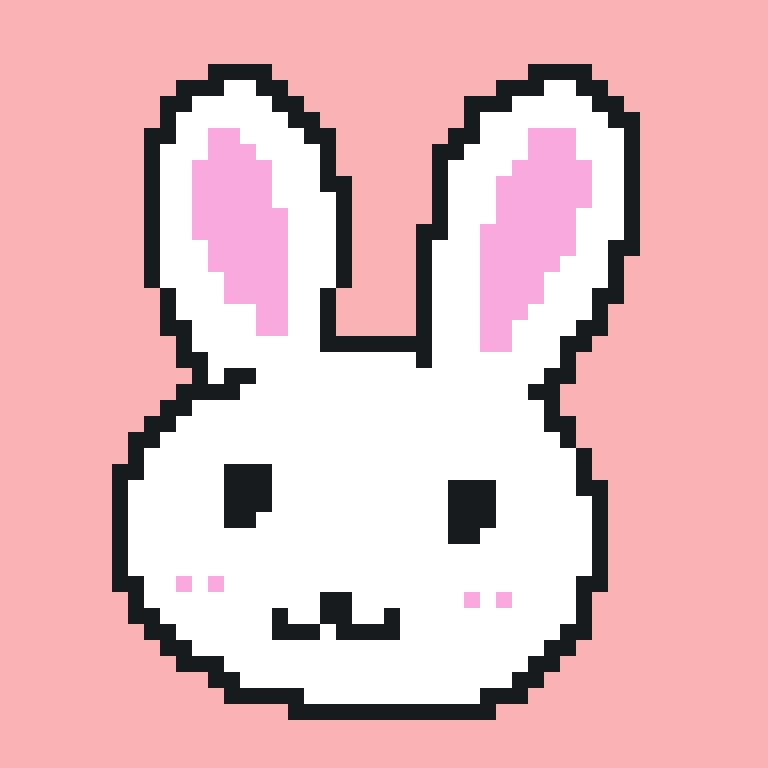
個人的には「本の残り時間」をおすすめします。
まとめ
kindle本も設定次第で進み具合がわかりやすくなります✨
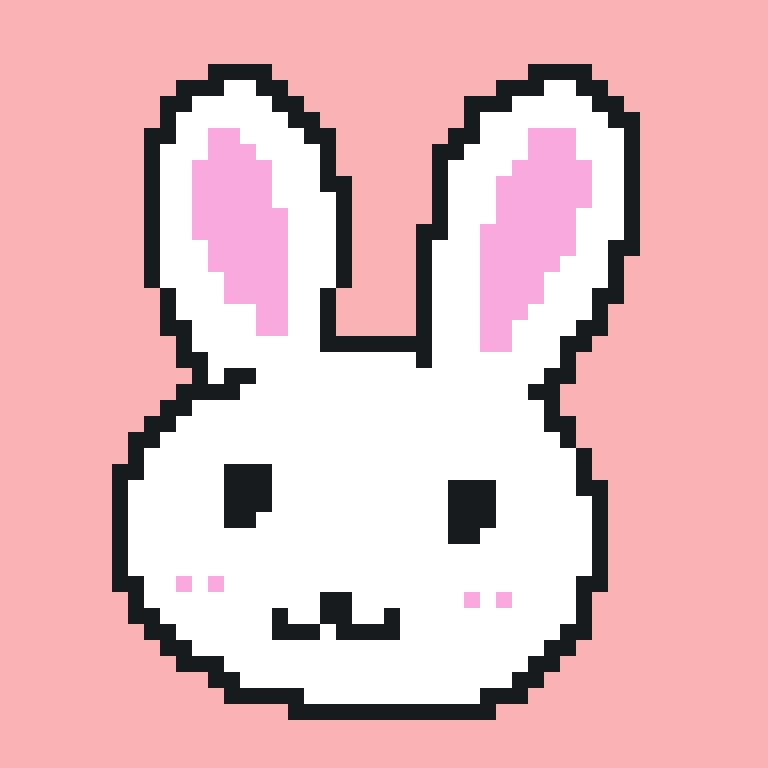
どれが使いやすいか試してみてね!
kindle unlimitedのおすすめ作品もたくさん紹介しています。
お得な使い方もあるのでこのページも参考にしてみてください。
OK🐇✨?










コメント